Вероятно, вас не удивит тот факт, что YouTube отслеживает то, что вы смотрите, при условии, что вы вошли в свою учетную запись Google: это означает, что вы можете вернуться к любимым видео, которые хотите посмотреть снова, и это помогает улучшить качество рекомендации, которые вы получаете от алгоритма YouTube.
Однако вам не обязательно принимать это состояние операций по умолчанию. Вы можете просмотреть свою историю просмотров, удалить из нее элементы (например, если вы не хотите, чтобы увлечения ваших детей YouTube влияли на ваши рекомендации) или полностью ее очистить.
Мы познакомим вас со всеми доступными вам вариантами, чтобы вы могли адаптировать работу своей истории YouTube и точно знать, что записывается в журнал о ваших привычках просмотра с течением времени.
Как найти историю просмотров
Чтобы найти историю просмотров на YouTube веб-сайте откройте левую панель навигации (если она еще не открыта), щелкнув три горизонтальные линии (вверху слева), затем выберите История. в Андроид приложение, коснитесь изображения своего профиля (внизу справа), затем Посмотреть все рядом с История; на iOSнажмите Библиотека значок (внизу справа), затем Посмотреть все рядом с История.
Если история просмотров включена, вам будет показано все, что вы недавно смотрели на YouTube, причем самые последние просмотры будут вверху. Вполне возможно, что здесь есть несколько видеороликов, о которых вы забыли; Это место, куда можно пойти, если вы хотите пересмотреть что-то хорошее или полезное, что вы видели в последнее время.
Если нужного вам видео нет в списке, вы увидите окно поиска по истории просмотра, которым вы можете воспользоваться. Насколько мы можем судить, при этом осуществляется поиск по описаниям видео, а также по их фактическим названиям, хотя он не такой всеобъемлющий, как основная функция поиска для YouTube в целом (например, у вас нет никаких фильтров для сужения результатов). ).
Если вы просматриваете свою историю в Интернете, есть Приостановить историю просмотра Кнопка: нажмите эту кнопку, чтобы временно прекратить регистрацию видео, которые вы смотрите на YouTube, на любом устройстве или платформе. Когда эта функция включена, параметр изменится на Включить историю просмотровкоторый вы можете выбрать, чтобы снова начать запись просмотров.
Существует множество причин, по которым вы можете захотеть приостановить историю просмотра, особенно если вы используете свой компьютер совместно с другими людьми: возможно, ваши дети хотят что-то посмотреть, или вам нужно изучить деликатное заболевание, или друг хочет ненадолго одолжить ваш аккаунт. Пока ваша история просмотров приостановлена, просмотры видео не будут записываться и ваши рекомендации YouTube не будут затронуты.
Редактирование истории просмотров
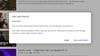
Если вы используете веб-интерфейс, вы можете удалить одно видео из истории просмотра, наведя на него указатель мыши и нажав кнопку Икс это кажется справа. Если вы хотите избавиться от всего, что вы когда-либо смотрели на YouTube, и начать все заново, нажмите на кнопку Очистить всю историю просмотров ссылку справа, затем подтвердите свой выбор.
Дополнительные параметры можно найти, нажав на три точки рядом с любым видео в списке: Отсюда вы можете добавить видео в текущую очередь, сохранить его в списке воспроизведения или поделиться им с другими людьми. На мобильных устройствах в это меню также включена возможность удалить видео из истории просмотров — просто коснитесь трех точек, чтобы увидеть ее.
На веб-сайте YouTube вы увидите несколько дополнительных возможностей для просмотра истории комментариев, чата сообщества и ответов в чате — щелкните любую ссылку, чтобы просмотреть подробности. Вы также можете выбрать Управляйте всей историей чтобы увидеть подробную информацию обо всем, что вы делали на YouTube, включая просмотренные видео и поисковые запросы.
Опять же, вы можете нажать кнопку Икс кнопки, чтобы удалить что-либо из истории YouTube. Используйте календарь или кнопки поиска вверху списка, чтобы сузить результаты. С Удалить Кнопка, вы можете удалить все, что вы делали на YouTube сегодня, все, что вы когда-либо делали на YouTube, или все, что вы делали на YouTube в течение определенного диапазона дат.
Как и в случае с некоторыми другими типами данных, хранящимися в Google (включая веб-поиск и историю местоположений), вы можете автоматически удалить свою активность на YouTube через определенное время без каких-либо ручных усилий: нажмите Автоудалениезатем выберите из 3 месяца, 18 месяцевили 36 месяцевесли вы хотите, чтобы эта функция была включена.

